Inserire tutti i criteri desiderati: saranno cercate le app che li soddisfano tutti; se si specifica più volte lo stesso criterio, solo l'ultima occorrenza sarà considerata.

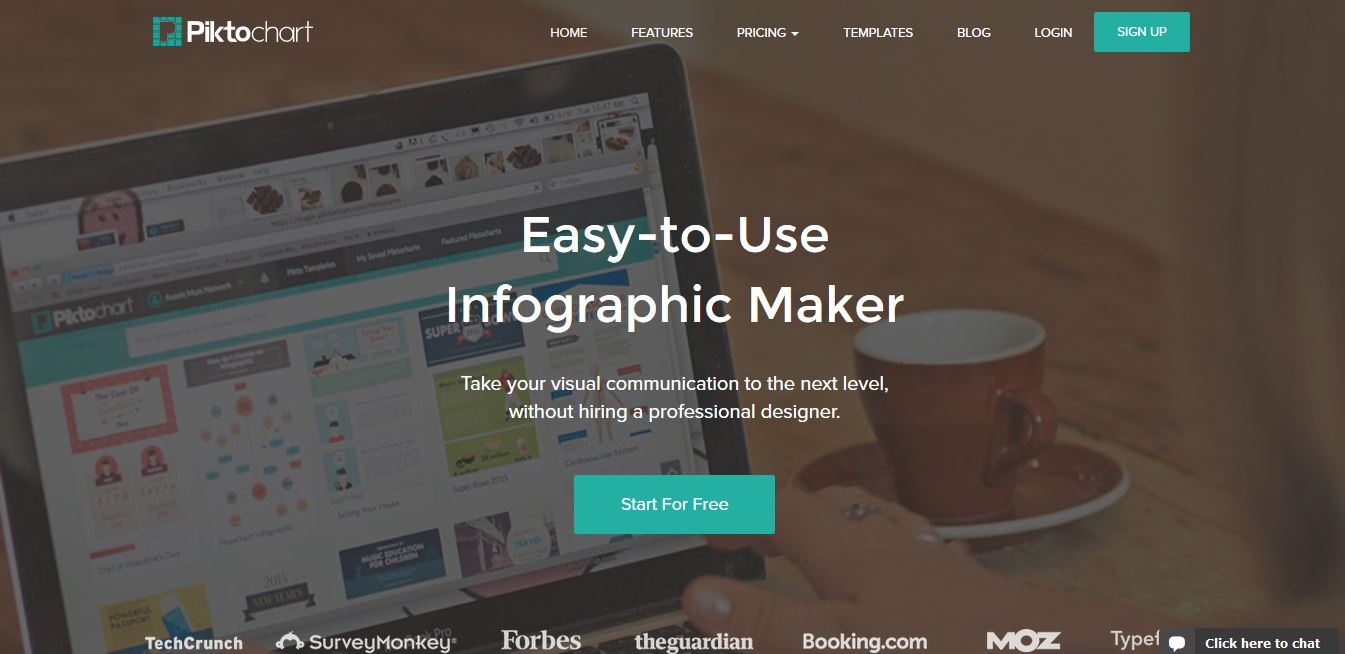 Cliccando su Pricing in alto, possiamo vedere i vari profili a pagamento offerti da Piktochart. Il pagamento per una versione avanzata del sito può essere mensile o annuale e offre vantaggi soprattutto per coloro che utilizzano il sito frequentemente e per motivi lavorativi.
Cliccando su Pricing in alto, possiamo vedere i vari profili a pagamento offerti da Piktochart. Il pagamento per una versione avanzata del sito può essere mensile o annuale e offre vantaggi soprattutto per coloro che utilizzano il sito frequentemente e per motivi lavorativi. 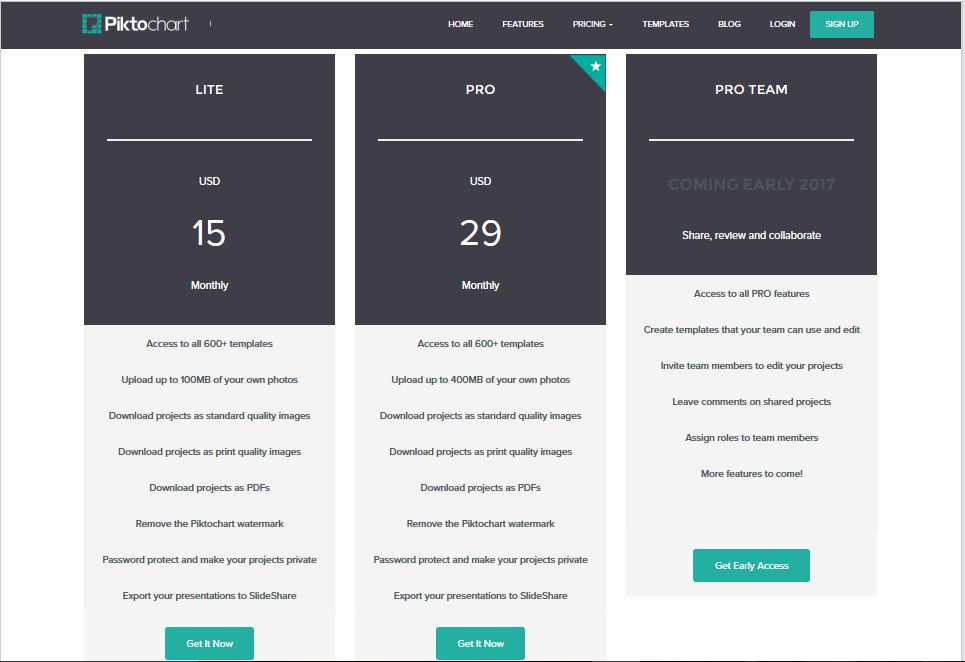 Cliccando su Sign up, possiamo iscriverci al sito.
Cliccando su Sign up, possiamo iscriverci al sito. 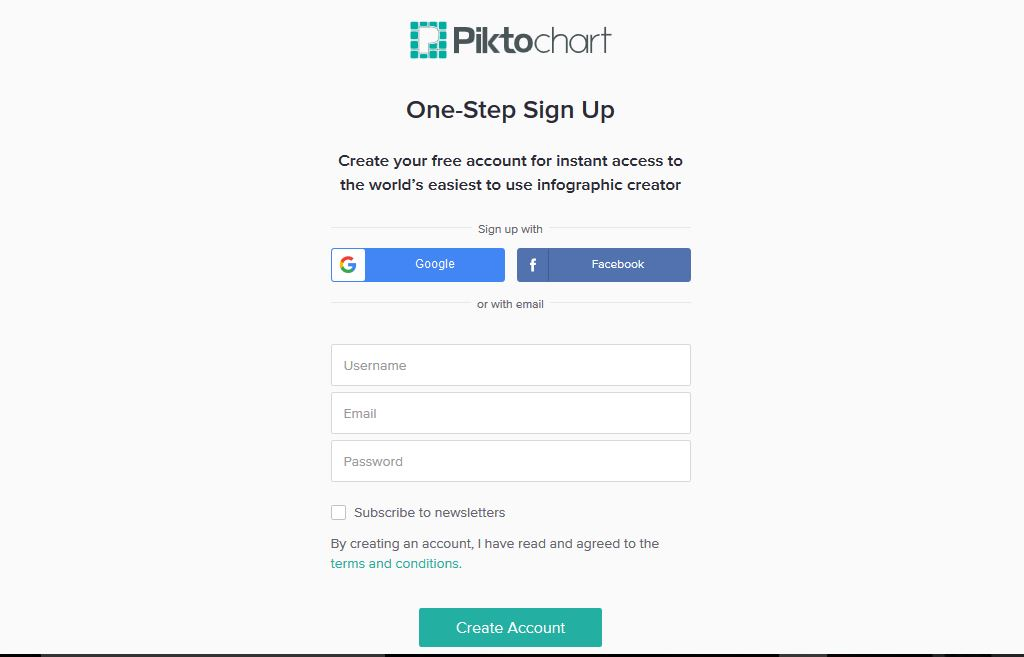 Appena autenticati si ha accesso alla dashboard, dove vengono raccolte le nostre creazioni. Come si vede dalla colonna a sinistra, possiamo creare un’infografica, una presentazione o un volantino/invito.
Appena autenticati si ha accesso alla dashboard, dove vengono raccolte le nostre creazioni. Come si vede dalla colonna a sinistra, possiamo creare un’infografica, una presentazione o un volantino/invito. 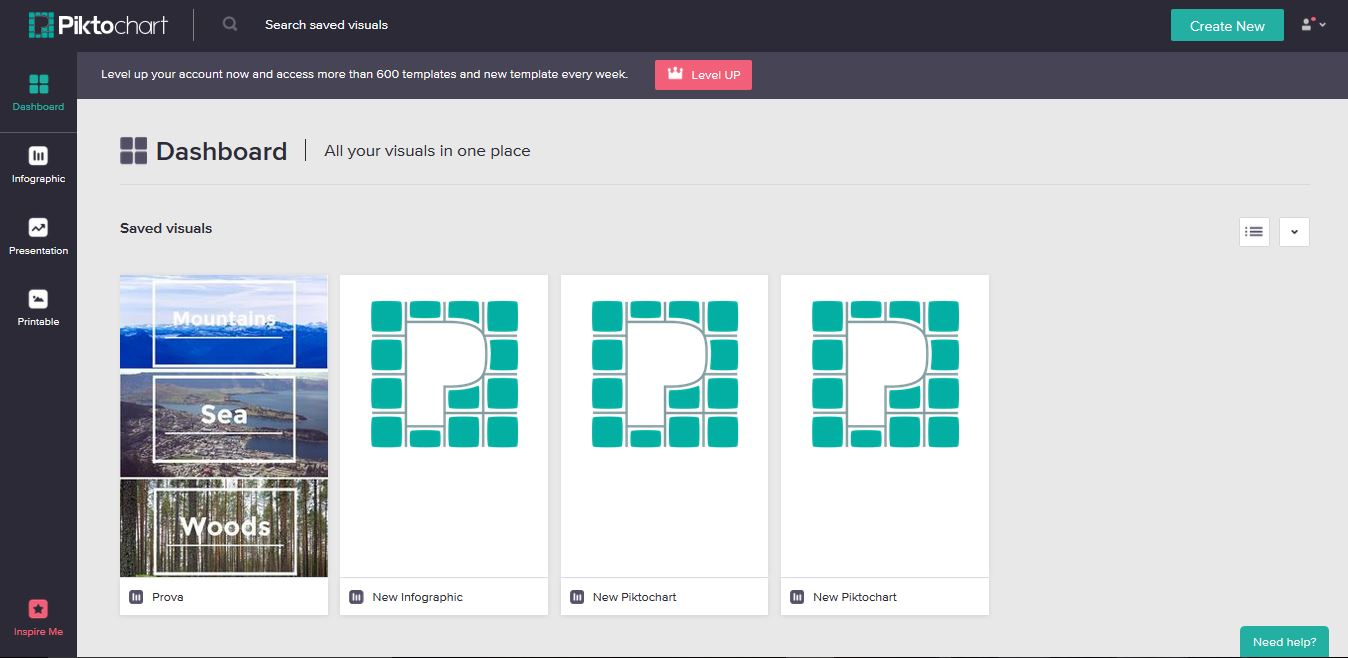 Partiamo dall’infografica. Possiamo scegliere se crearne una ex novo, oppure se partire con un template già esistente per poi modificarlo a piacimento. I template disponibili con l’account base non sono molti, mentre quelli accessibili con gli account a pagamento sono numerosi.
Partiamo dall’infografica. Possiamo scegliere se crearne una ex novo, oppure se partire con un template già esistente per poi modificarlo a piacimento. I template disponibili con l’account base non sono molti, mentre quelli accessibili con gli account a pagamento sono numerosi. 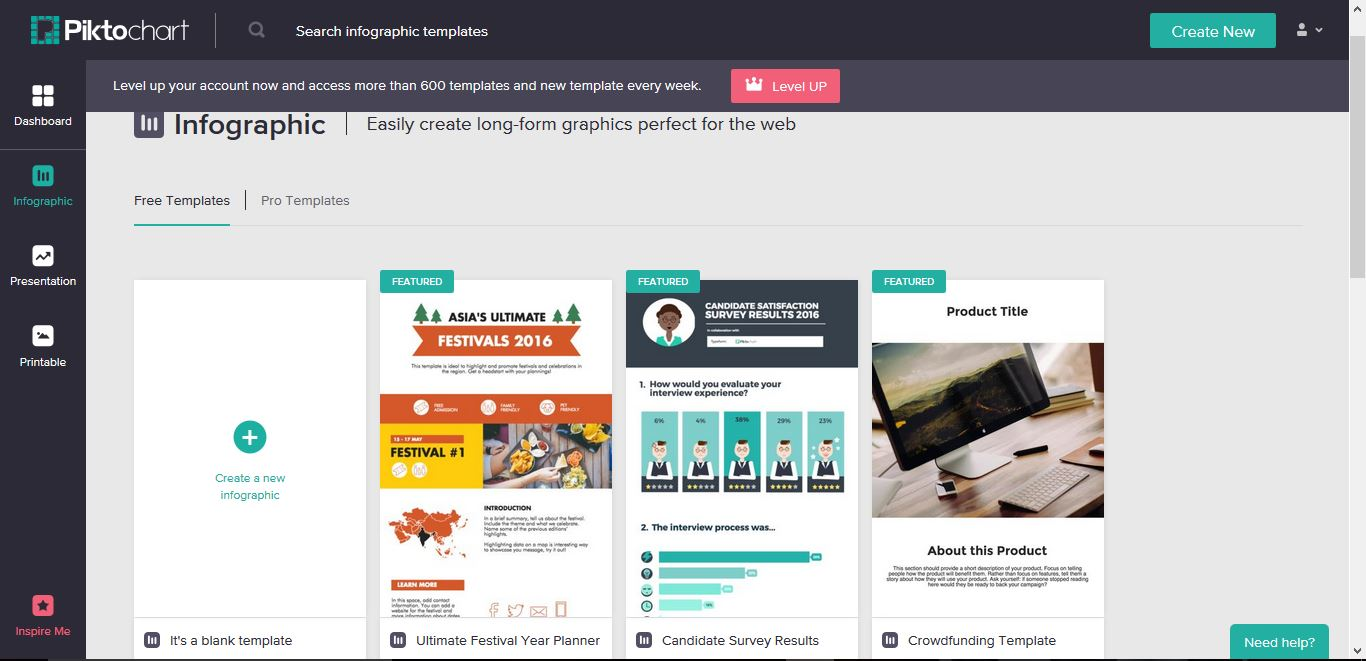 Scegliendo di partire da un foglio bianco, la pagina di creazione dell’infografica si presenta così. In alto, dove scritto Untitled Infographic, possiamo aggiungere un titolo, mentre nei menu a sinistra abbiamo tutte le opzioni per costruire l’infografica: da Graphics scegliamo elementi da aggiungere come linee e forme, icone o immagini già presenti nel database di Piktochart; da Uploads possiamo caricare immagini dal nostro pc; da Background scegliamo sfondi; da Text possiamo scegliere se aggiungere un titolo o un sottotitolo alle pagine oppure aggiungere delle caselle di testo da riempire; con Tools infine si possono aggiungere grafici statistici di ogni tipo, mappe interattive di tutti gli Stati del mondo oppure caricare un video.
Scegliendo di partire da un foglio bianco, la pagina di creazione dell’infografica si presenta così. In alto, dove scritto Untitled Infographic, possiamo aggiungere un titolo, mentre nei menu a sinistra abbiamo tutte le opzioni per costruire l’infografica: da Graphics scegliamo elementi da aggiungere come linee e forme, icone o immagini già presenti nel database di Piktochart; da Uploads possiamo caricare immagini dal nostro pc; da Background scegliamo sfondi; da Text possiamo scegliere se aggiungere un titolo o un sottotitolo alle pagine oppure aggiungere delle caselle di testo da riempire; con Tools infine si possono aggiungere grafici statistici di ogni tipo, mappe interattive di tutti gli Stati del mondo oppure caricare un video. 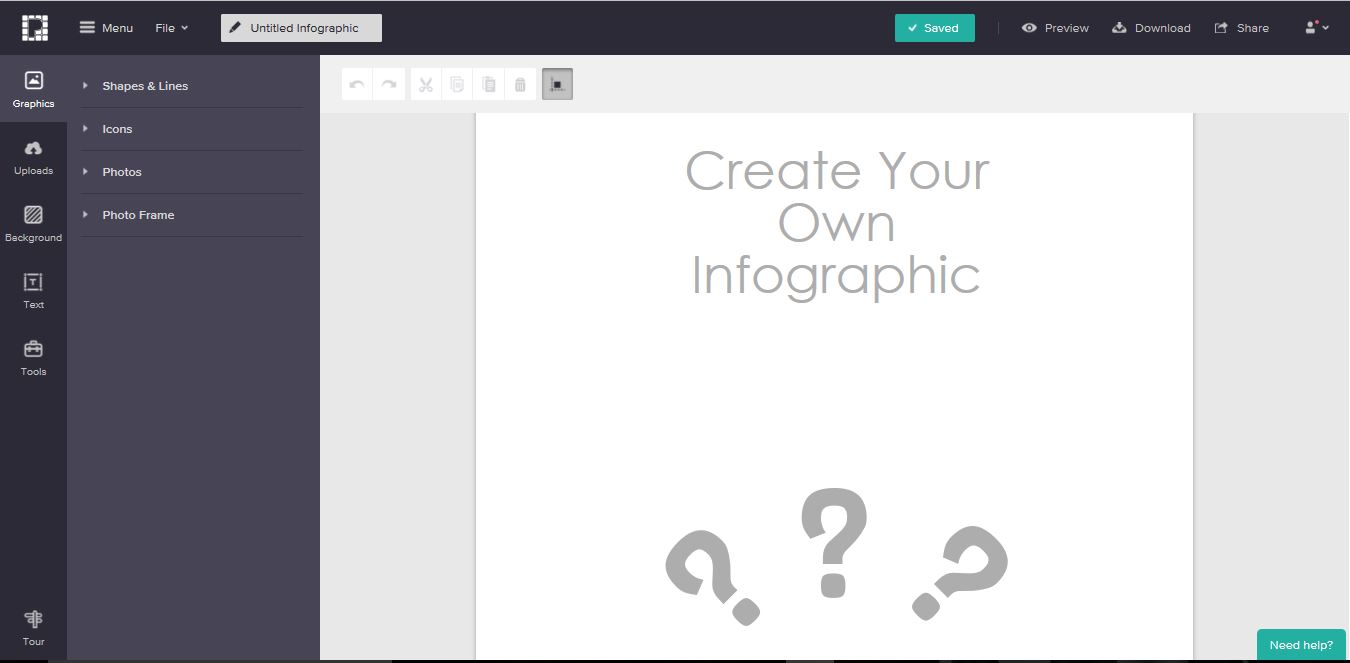 Ecco un esempio di mappa: si può modificare il colore, l’opacità, si può ruotare, rimpicciolire. Nel caso dell’Italia sono segnate le città principali, mentre in altri casi le regioni o contee. In ogni caso i dati della mappa sono completamente editabili, infatti nella tabella adiacente possiamo modificare qualunque elemento: per esempio inserire il numero della popolazione reale, oppure aggiungere altre righe e colonne, addirittura escludere alcune parti della mappa, per far risaltare magari una sezione in particolare. Andando sopra un elemento della mappa con il puntatore verranno mostrati i dati scelti. Le mappe sono utili se si vuole descrivere un fenomeno sociale, economico, politico, ma anche per raccontare un viaggio.
Ecco un esempio di mappa: si può modificare il colore, l’opacità, si può ruotare, rimpicciolire. Nel caso dell’Italia sono segnate le città principali, mentre in altri casi le regioni o contee. In ogni caso i dati della mappa sono completamente editabili, infatti nella tabella adiacente possiamo modificare qualunque elemento: per esempio inserire il numero della popolazione reale, oppure aggiungere altre righe e colonne, addirittura escludere alcune parti della mappa, per far risaltare magari una sezione in particolare. Andando sopra un elemento della mappa con il puntatore verranno mostrati i dati scelti. Le mappe sono utili se si vuole descrivere un fenomeno sociale, economico, politico, ma anche per raccontare un viaggio. 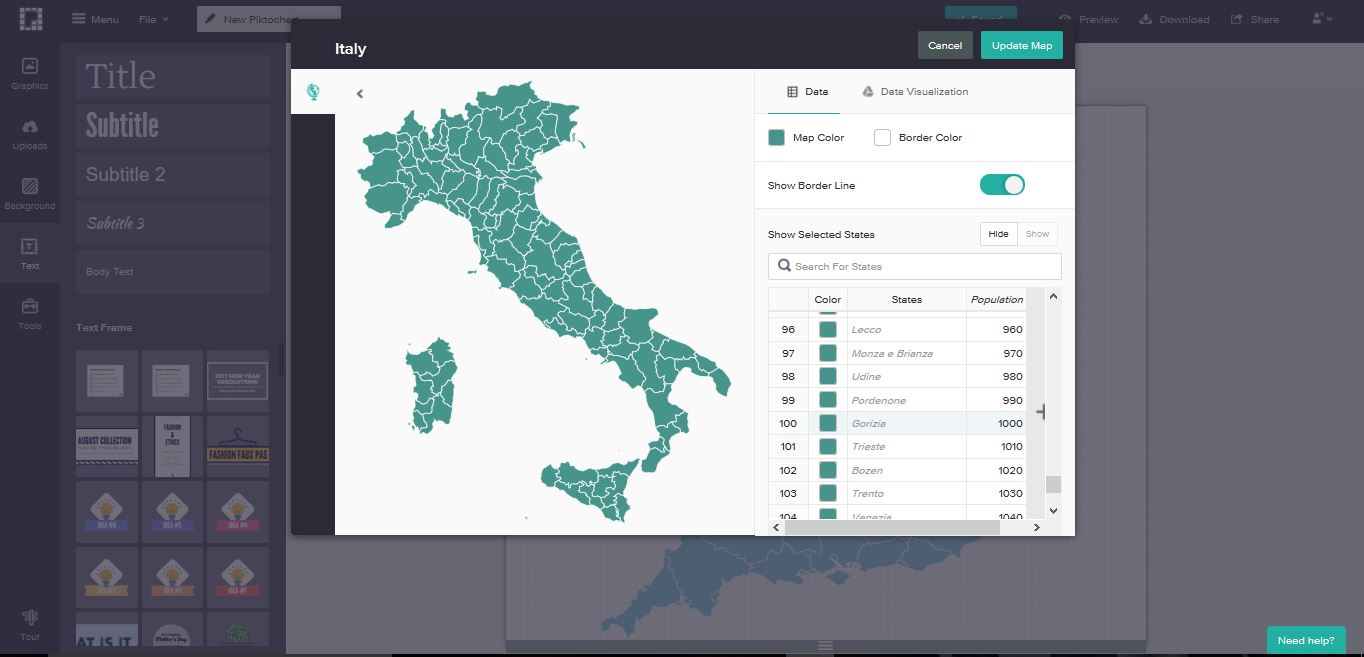 Cliccando in alto su Preview in qualsiasi momento possiamo vedere l’anteprima del nostro lavoro. Per tornare indietro basta cliccare su Exit Preview. Per condividerlo basta cliccare su Share, lo si rende pubblico e se si vuole si può postare direttamente sui principali Social Network.
Cliccando in alto su Preview in qualsiasi momento possiamo vedere l’anteprima del nostro lavoro. Per tornare indietro basta cliccare su Exit Preview. Per condividerlo basta cliccare su Share, lo si rende pubblico e se si vuole si può postare direttamente sui principali Social Network. 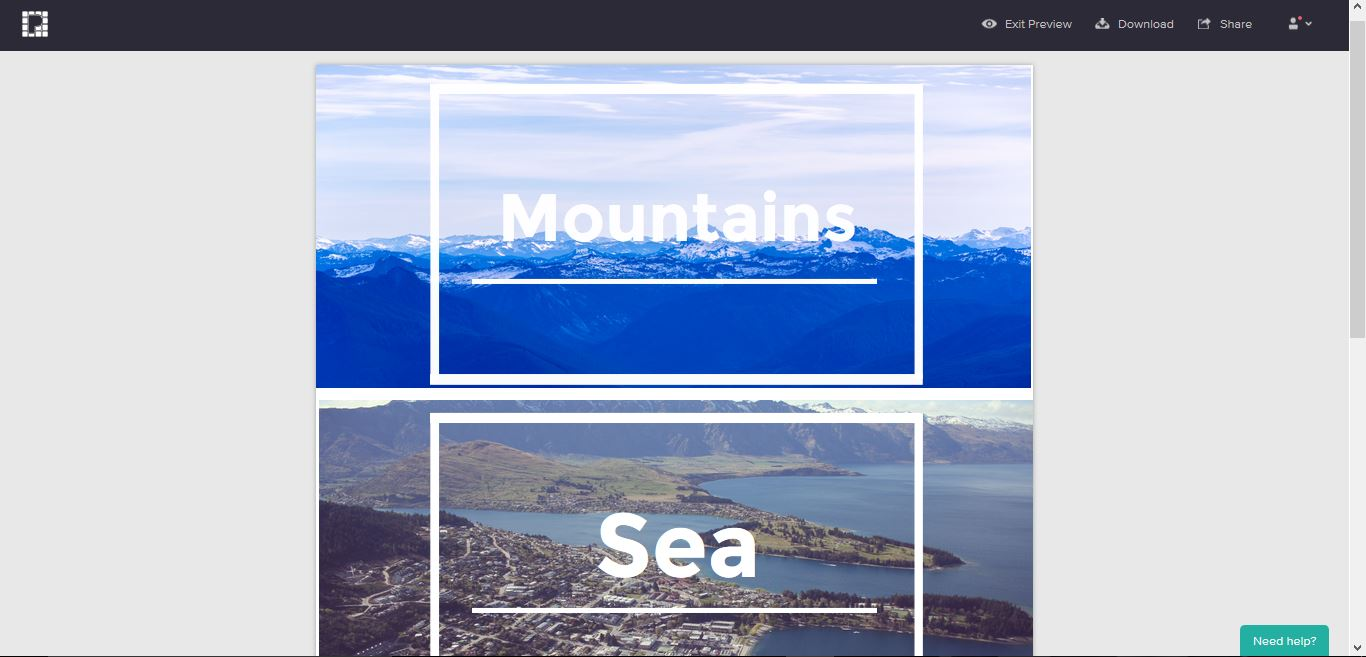 Come si vede, la funzionalità del download è limitata per il profilo gratuito. Infatti non è possibile scaricare il file in formato .pdf, ma solo l’immagine in PNG o JPEG, a risoluzione originale o media. È poi obbligatorio mantenere il Watermark di Piktochart (il Copyright rimane loro).
Come si vede, la funzionalità del download è limitata per il profilo gratuito. Infatti non è possibile scaricare il file in formato .pdf, ma solo l’immagine in PNG o JPEG, a risoluzione originale o media. È poi obbligatorio mantenere il Watermark di Piktochart (il Copyright rimane loro). 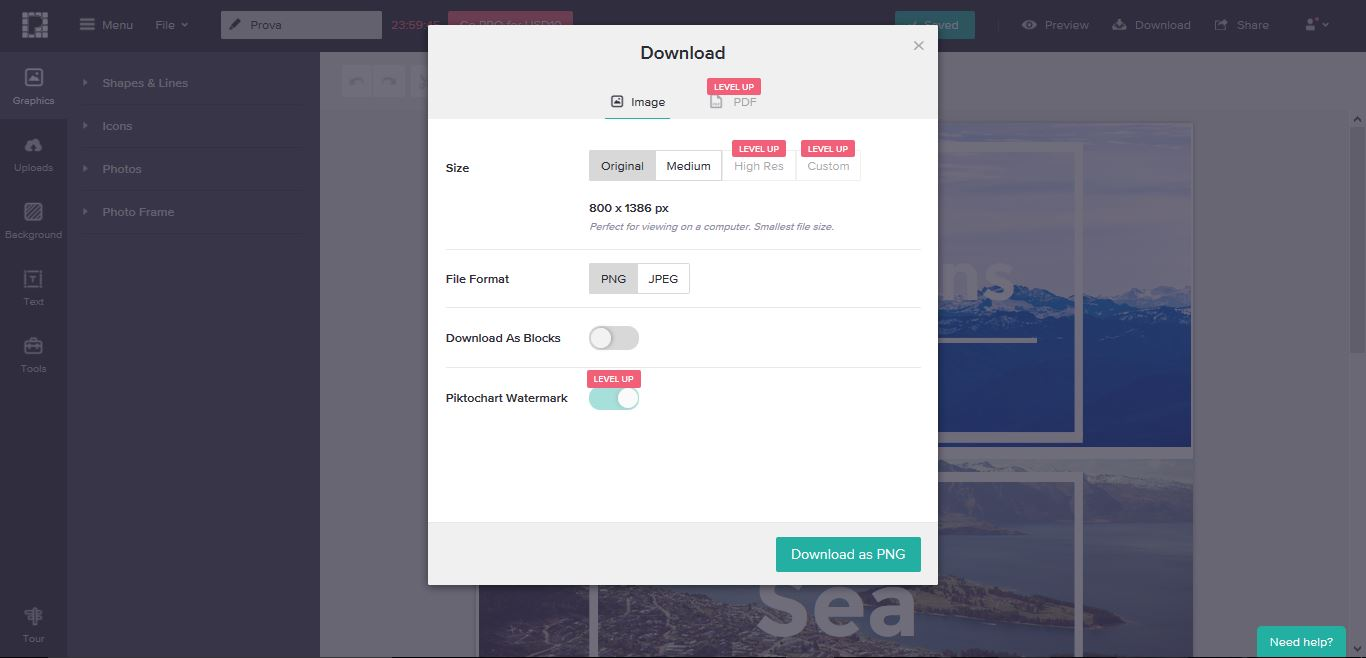 Tornando alla schermata della dashboard, possiamo selezionare Presentations se vogliamo creare una presentazione con slides. Gli strumenti sono i medesimi delle infografiche, tuttavia le presentazioni si differenziano per essere più scarne di contenuti, con poche frasi e pochi elementi predisposti.
Tornando alla schermata della dashboard, possiamo selezionare Presentations se vogliamo creare una presentazione con slides. Gli strumenti sono i medesimi delle infografiche, tuttavia le presentazioni si differenziano per essere più scarne di contenuti, con poche frasi e pochi elementi predisposti. 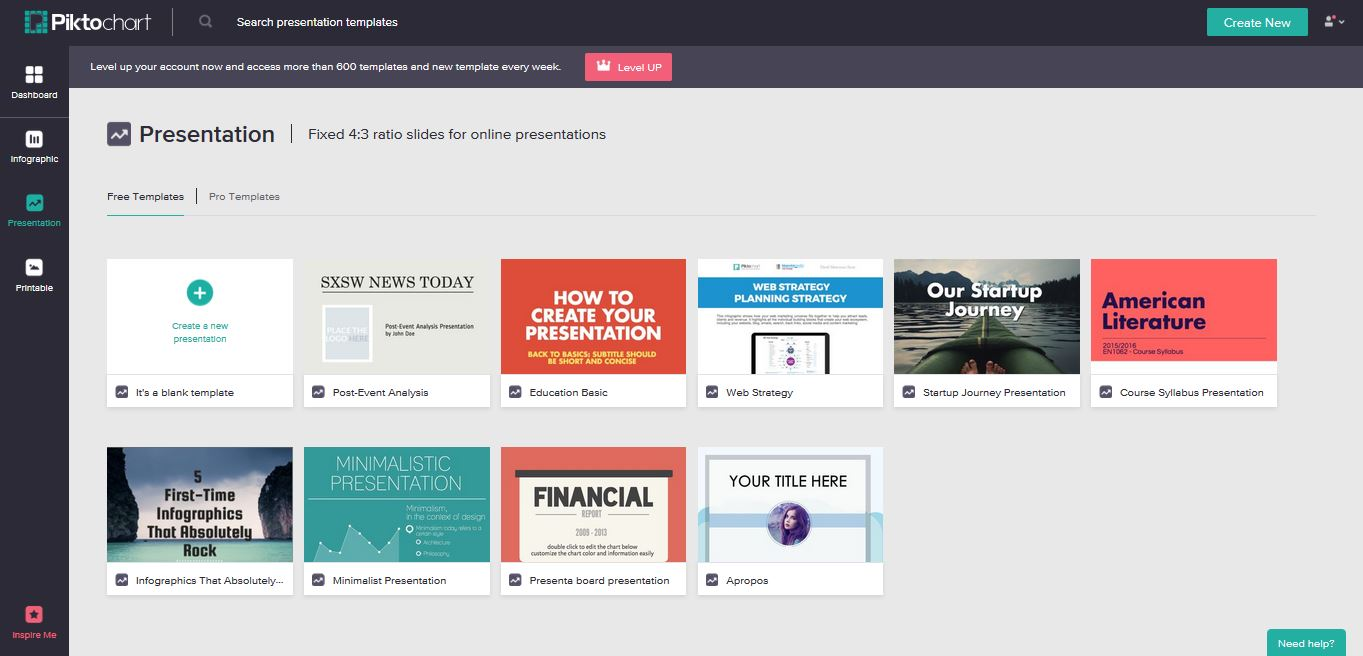 Cliccando invece su Printable, possiamo creare dei volantini, come questo invito per una festa di Halloween. Anche qui, gli strumenti sono gli stessi delle infografiche e delle presentazioni e ci sono dei template di base da cui partire.
Cliccando invece su Printable, possiamo creare dei volantini, come questo invito per una festa di Halloween. Anche qui, gli strumenti sono gli stessi delle infografiche e delle presentazioni e ci sono dei template di base da cui partire. 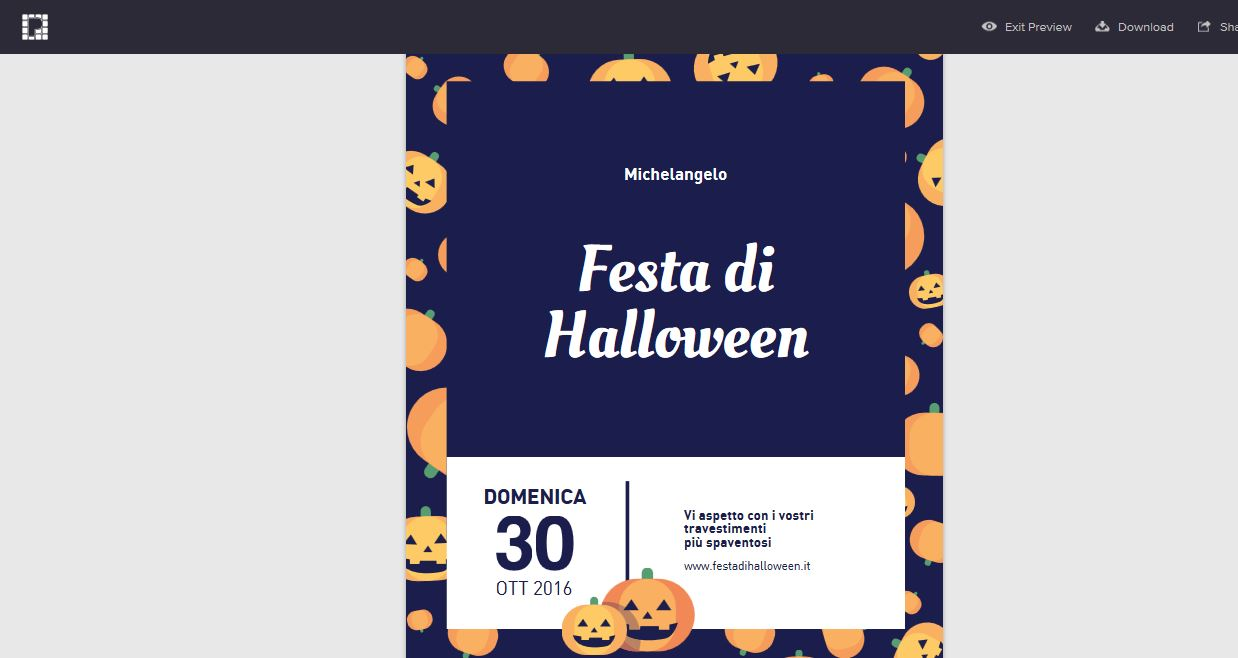
Copia link